바이비트 한국어 설정 방법 | 홈페이지 및 앱
에전에는 바이비트에서 한글을 지원했지만 특금법 이후로 지원하고 있지 않습니다. 다만 다른 방법으로 한글을 사용할 수 있으니 포스팅을 정독해 주세요.
- 홈페이지에서 한국어 사용
- 바이비트 어플 한국어 설정
설명에 앞서 아래 링크는 바이비트 상시 최대 수수료 할인 20프로 가입 링크입니다. 이벤트 및 정책 변경으로 수수료 할인이 높아져도 적용 가능하며 최대 30,000 usdt 증정금도 받을 수 있습니다.
010-7321-4144 전화번호를 남긴 만큼 최대 혜택을 보증합니다.
바이비트 수수료 할인 최대 + 최대 30,000usdt 증정금 가입 링크
기존 가입자도 간단한 방법으로 최대 수수료 할인받을 수 있으니 아래 포스팅 확인하세요. 로그인 후 바이비트 레퍼럴 코드 14427만 등록하면 완료됩니다.

바이비트 한국어
홈페이지에서는 인터넷 브라우저 크롬 및 엣지에서 번역기능을 이용하세요.
모바일 앱에서는 번역 앱을 이용하세요.
바이비트 한국어 설정 | 홈페이지
먼저 홈페이지에서 설정하는 방법 알려드릴게요.
크롬 브라우저를 사용하고 있을 경우
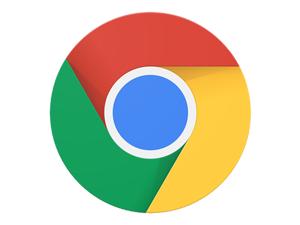
바이비트 홈페이지에 접속하면 영문으로 나옵니다.
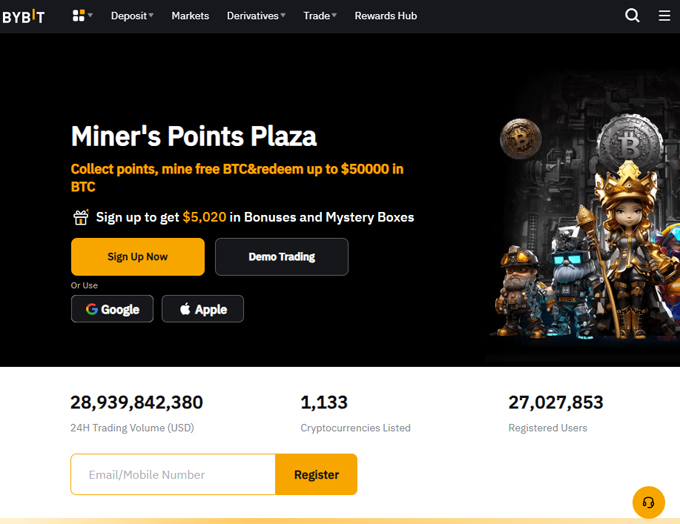
홈페이지 빈 공간 위에 마우스를 올려 우클릭하세요. 그리고 한국어(으)로 번역을 클릭하세요.
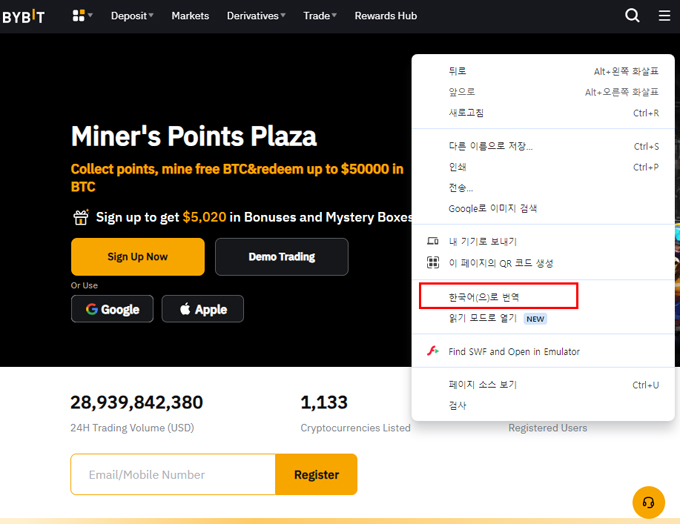
그러면 영문이 한국어로 변경됩니다. 번역 기능이 나날이 좋아져서 지금은 이질감 없이 사용 가능합니다.
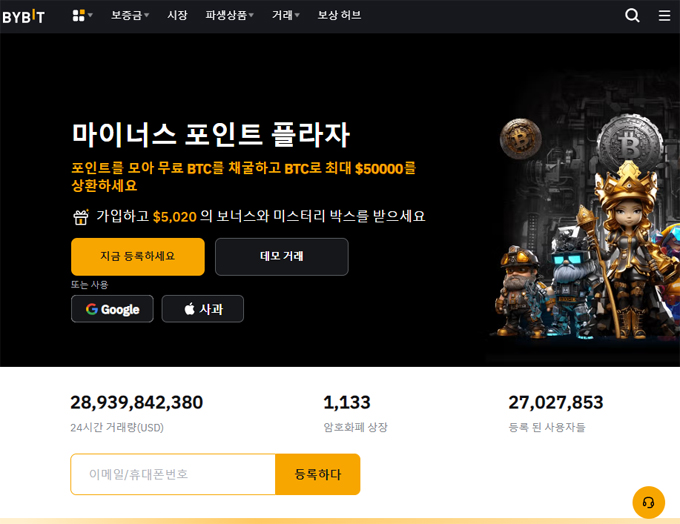
영문) Miner’s Points Plaza / Collect points, mine free BTC&redeem up to $50000 in BTC
번역) 마이너스 포인트 플라자 / 포인트를 모아 무료 BTC를 채굴하고 BTC로 최대 $50000를 상환하세요
엣지 브라우저를 사용하고 있을 경우
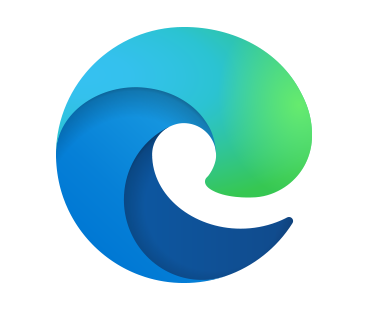
엣지 브라우저 역시 크롬과 같습니다. 홈페이지 접속 후 빈 공간에서 우클릭하세요.
그리고 한국어으(로) 번역을 클릭하면 됩니다.
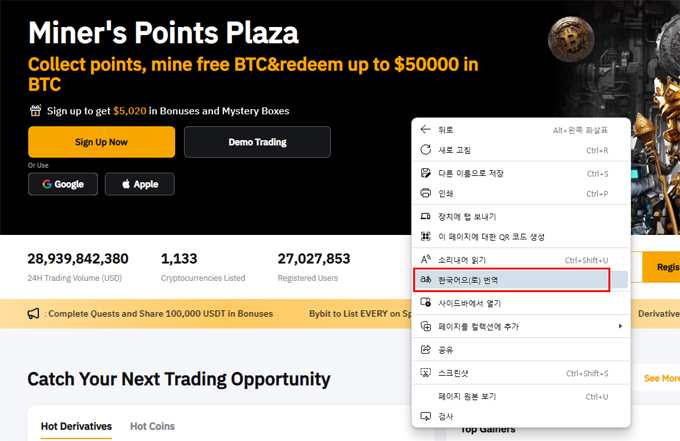
크롬과 비슷하게 번역률 또한 매우 훌륭합니다.
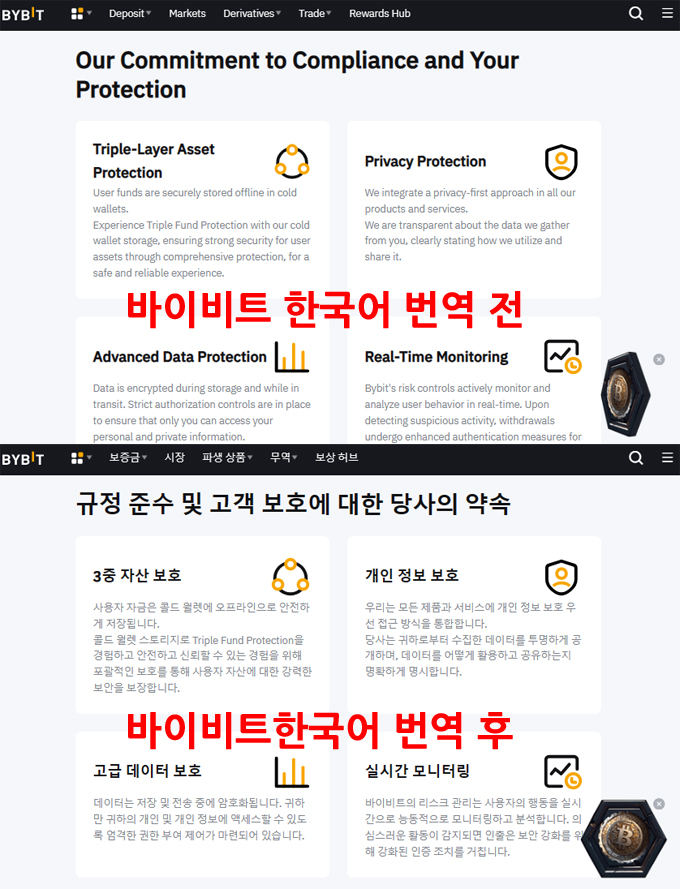
바이비트 어플 한국어
바이비트 모바일 한국어 설정 방법입니다. 앱 역시 특금법 이전에는 한글 사용이 가능했으나 특금법 이후로 한글 지원을 하지 않습니다. 하루빨리 다시 지원을 했으면 좋겠네요.
1. 구글 번역 앱을 다운로드 및 실행하세요
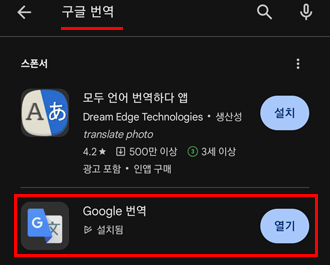
2. 구글 번역 앱 실행 후 카메라를 클릭하세요.
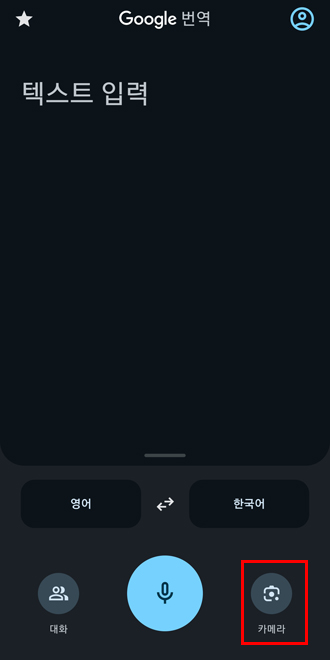
3. 바이비트 앱을 실행하여 한국어가 보고 싶은 페이지를 캡쳐하세요.
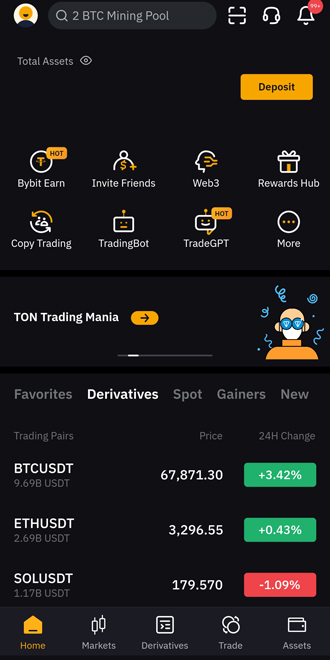
4. 갤러리 이모티콘을 클릭하여 캡처한 이미지를 가져오세요.
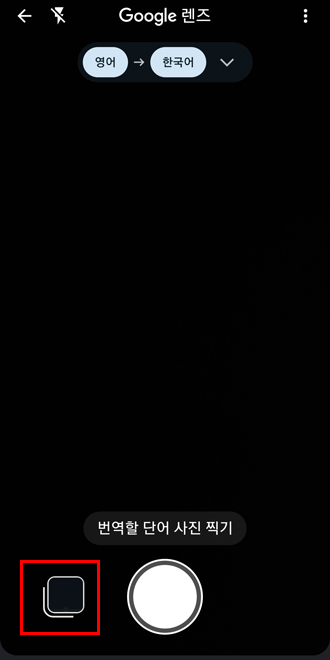
5. 바이비트 앱에서도 한글을 볼 수 있습니다.
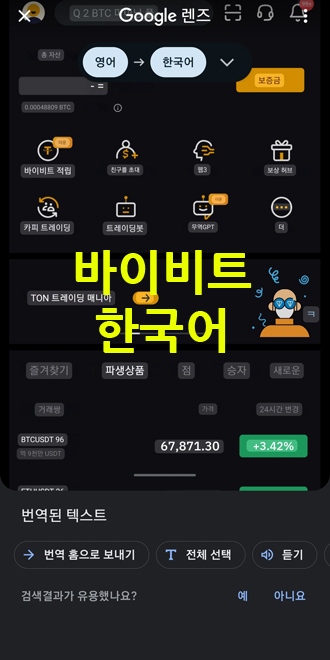
아직 실시간으로 번역하는 앱은 없지만 추후에 실시간 번역 기능 앱이 생긴다면 다시 포스팅할게요. 그리고 처음에는 이런 식으로 사용하다가 익숙해지면 영문 그대로 사용하는 것을 추천합니다.
출처 참고: 바이비트 한글
정책 변경으로 아주 쉽게 바이비트 추천인 변경을 직접 할 수 있습니다. 아래 포스팅 참고하세요.
그리고 KYC 인증 받은 계정도 최대 3개까지 만들 수 있으니 아래 포스팅 참고하세요.
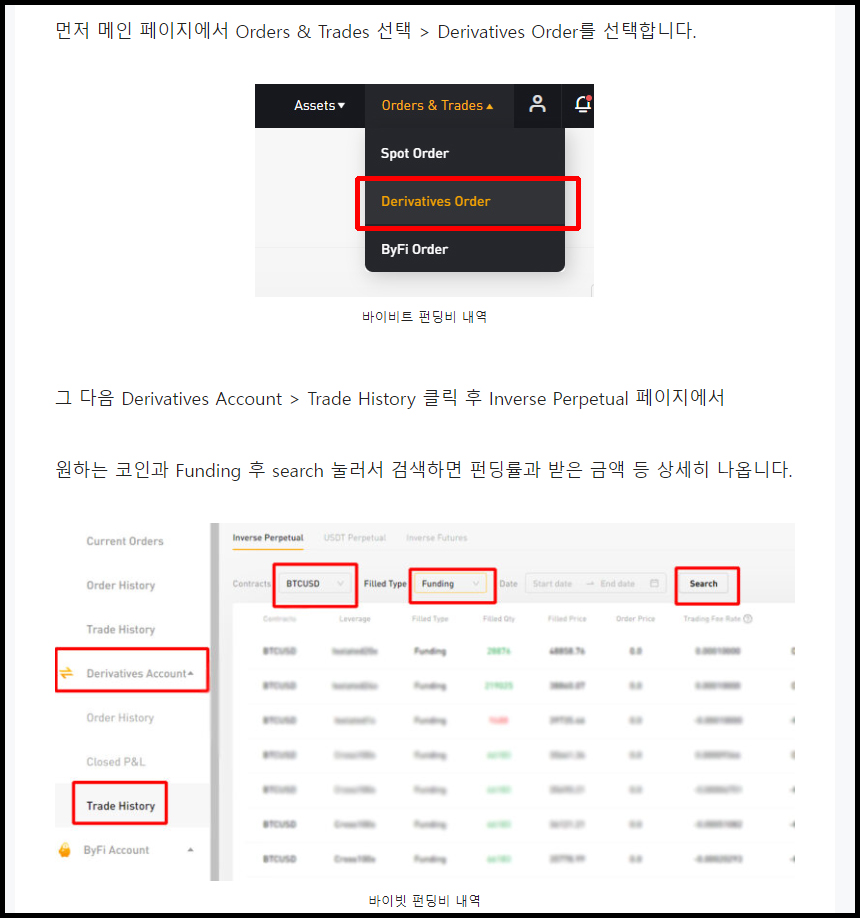
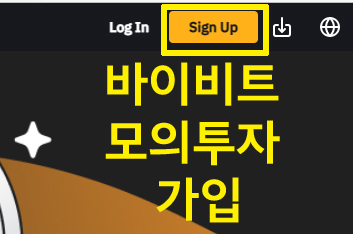
핑백: 바이비트 회원가입 방법 4단계 | 최대 수수료 할인 + 3만 달러
핑백: 바이비트 거래소 가입 방법 2가지, 이벤트 최대 혜택 적용